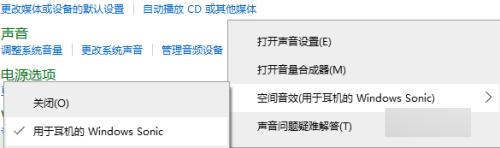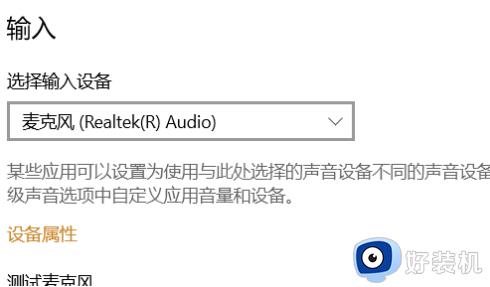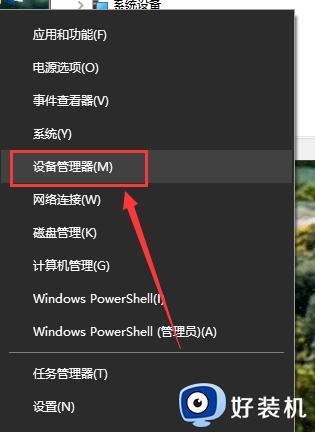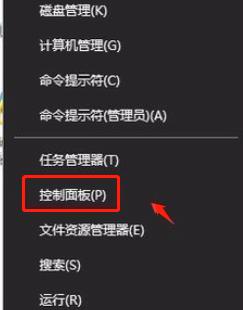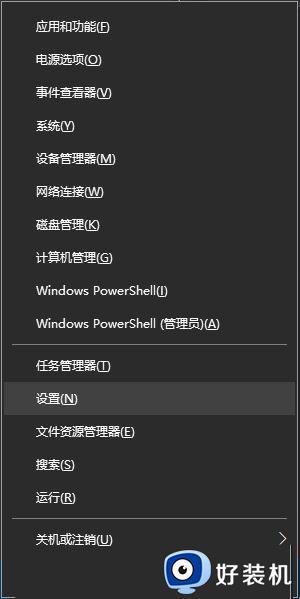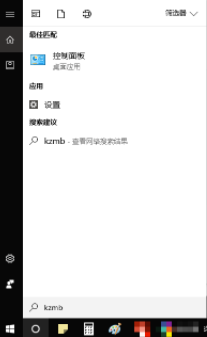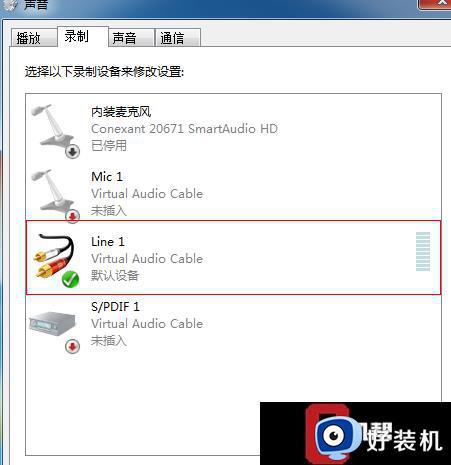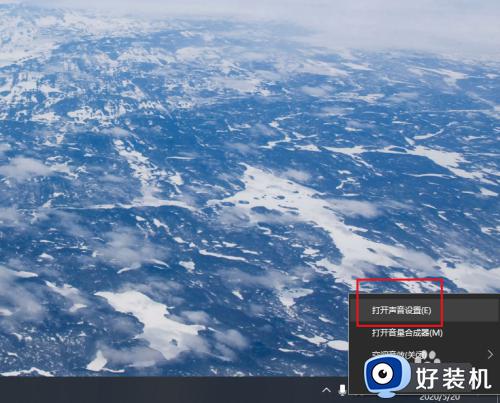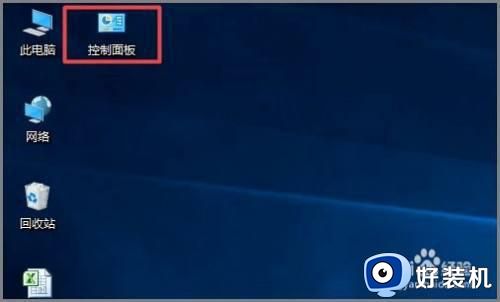win10电脑通过qq语音让对方听到电脑放歌声音的步骤
时间:2021-05-08 14:29:56作者:huige
qq是很多小伙伴都会喜欢用到的即时聊天工具,还能跟好友语音视频聊天等,然而近日有win10纯净版系统想要通过qq语音让对方听到电脑声音,比如放歌声音的话要如何实现呢?方法并不难,现在就跟随小编来看看win10电脑通过qq语音让对方听到电脑放歌声音的步骤。
具体步骤如下:
1、在桌面右下角右击“喇叭”图标并单击“声音”。

2、之后右击选择“显示已禁用设备”。

3、选择“立体声混音”并启用。

4、若不需要麦克风,可禁用掉。

关于win10电脑通过qq语音让对方听到电脑放歌声音的步骤就给大家讲解到这边了,遇到相同情况的用户们可以采取上面的方法步骤来进行解决吧。